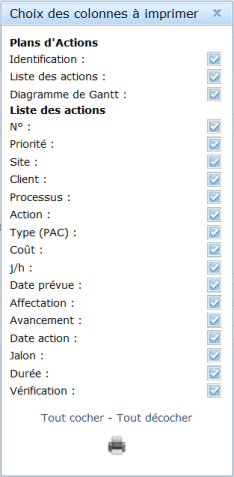Impression d'un PA
De myQSE Manager
L'impression d'un PA est effectuée en cliquant sur le bouton ![]() à partir :
à partir :
- de la Liste des PA (2ème bouton de la colonne Opérations de la liste) sur la ligne du PA à imprimer
- du PA lui-même (bouton situé à droite du bandeau au-dessus du PA)
Dans ce cas apparaît une fenêtre permettant de choisir tant au niveau du PA lui-même qu'au niveau de la liste de ses actions, les informations devant figurer sur l'impression :
Le PA apparaît en format html en plein écran. Cliquer sur le bouton ![]() en haut à gauche de l'écran pour accéder aux paramètres d'impression. Il est conseillé de passer par la fonction Aperçu avant impression du navigateur utilisé afin de configurer la mise en page de sortie.
en haut à gauche de l'écran pour accéder aux paramètres d'impression. Il est conseillé de passer par la fonction Aperçu avant impression du navigateur utilisé afin de configurer la mise en page de sortie.